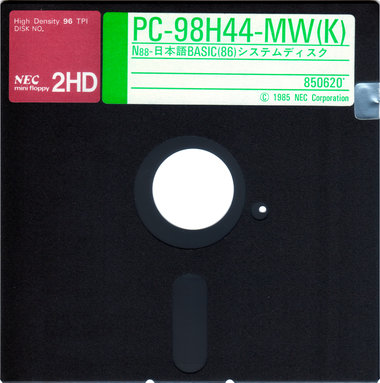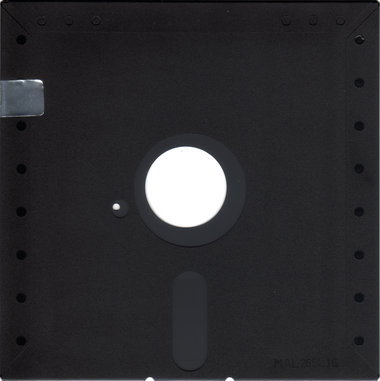IBM PCおよびその互換機のFDDケーブルの接続方法について。
FDDインターフェイスのピン割り当てについては下記リンクを参照。
→FDDインターフェイスのピン割り当て [PC/AT +2]
ここではデスクトップ機内蔵用FDDの接続方法を紹介しています。ただ単にWindows上でFDが読み書きできればいいということであれば、外付け(USB接続)タイプの方が手軽に使い回して使用できるので便利です。
○ ピン配列(インターフェイスおよびドライブ側)
5.25インチFDD ドライブ側端子(34ピン カードエッジ)
2, 4, 6,..., 34
1, 3, 5,..., 33
5.25インチFDD ケーブル側端子(34ピン カードエッジ用メス)
1, 3, 5,..., 33
2, 4, 6,..., 34
5.25、3.5インチFDD インターフェイス・ドライブ側端子(34ピン オス)
2, 4, 6,..., 34
1, 3, (5),..., 33
(インターフェイス側はPin 5、ドライブ側はPin 3が欠けていることが多いです。)
5.25、3.5インチFDD ケーブル側端子(34ピン メス)
1, 3, (5),..., 33
2, 4, 6,..., 34
(Pin 5がないのでこれはインターフェイスに接続する端子です。このような穴埋めがないケーブルもあります。)
○ 使用するケーブルについて
5.25インチFDDは34ピンカードエッジ圧接端子メスのフラットケーブルで接続するのが一般的。
3.5インチFDDは34ピン圧接端子メスのフラットケーブルで接続するのが一般的です。
インターフェイス側の端子は機種やマザーボードによって形状が微妙に違ったりするので、なるべくそれに付属するケーブルを使います。
5.25インチFDDと3.5インチFDDではFDD側の端子の形状は違いますが、電気信号の物理仕様や論理仕様は同じです。
○ 2ドライブ用FDDケーブルについて
ケーブルにFDD接続端子が2個ある場合は末端にある端子を1台目(Aドライブ)、中間にある端子を2台目(Bドライブ)に接続します。
2000年代後半に発売された機種(マザーボード)はBIOSが2ドライブに対応していない場合があるので、前もって確認する必要があります。
○ 各種記憶媒体(フロッピーディスク)について
○ 各種フォーマットについて
→DOSで利用できるフロッピーディスクフォーマット [PC/AT +5]
○ 5.25インチフロッピーディスクドライブを接続する

左にあるのは電源供給用端子(Molex 8981)で中央にあるのがFDDケーブル接続端子(34ピン カードエッジ)です。

ケーブル側端子のPin 3-4と5-6の間の仕切りとドライブ基板の切れ目が合うように接続します。
FDDケーブルの1台目と2台目の端子間でPin 10-16にひねりがある場合は、1台目と2台目のFDDを区別するための設定をする必要はありません。
FDD上のストラップスイッチやディップスイッチなどでドライブ番号を設定できる場合は1台目・2台目の両方ともDS1(2台目)に設定します。3.5インチFDDの場合も同じです。
○ 3.5インチフロッピーディスクドライブを接続する

左にあるのが電源入力端子(Berg 4ピン)で、右にあるのがFDDケーブル用端子(2x17ピン オス)です。

普通はケーブル側端子の凸とドライブ側端子の凹が合うように接続します。しかしケーブルの凸が上になるように接続するドライブと下になるように接続するドライブがあり、また凹凸がない場合もあるので注意が必要です。
ケーブルはPin 1の信号線が赤く塗られているのでこちらのピン配列はすぐにわかります。FDD側は基板に番号が書いてあったりPin 3が欠けていたりするので、これらを参考にピン配列を判断します。テスターを持っている方は、奇数番号のピンがグラウンドであることを利用して導通チェック機能で調べる方法もあります。
1台目のFDD端子ケーブルはPin 10-16の信号線をひねってありますが、これは初代IBM PCに由来するIBM互換機共通の仕様です。これによって2台目のFDDを増設する際にドライブ番号の設定作業をする必要がなくなります。ケーブルを自作、またはストレートケーブルを流用する際は注意してください。

フラットケーブルの代わりにラウンドケーブルを使用すれば、ケース内部がスッキリする上にケーブルを自由に曲げられるので配線がより楽になります。
○ BIOSでの設定
ケーブルで接続するだけではFDDは使用できません。マザーボードのBIOS設定画面でFDDのタイプなどを設定する必要があります。設定方法は機種によって若干違いますが、多くの場合は「Drive A」を「1.44MB, 3.5 inch」に設定することでFDDを使用できるようになります。(3.5インチFDDの場合。5インチFDDの場合はタイプに応じて「360KB, 5.25 inch」または「1.2MB, 5.25 inch」を選択。)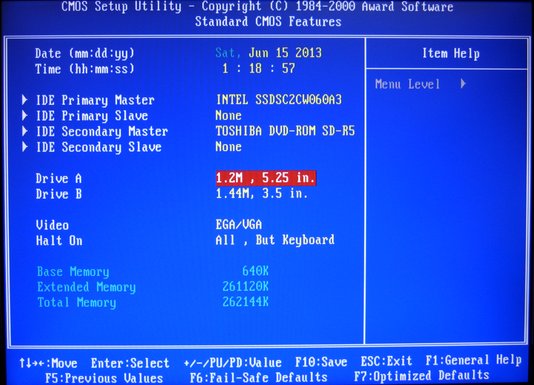

○ フロッピーディスクをセットする・取り出す方法 (写真は「PC-9801DAガイドブック」(日本電気株式会社発行、1991年)より)
5.25インチFDのセット・取り出し方

- ディスクをラベルの部分を軽く挟むように持ってエンベロープ(紙製の封筒)から取り出します。ラベルが貼ってある部分を上向き・手前にして、ディスクをドライブにカチッと音がするまで差し込みます。
- イジェクトレバーを時計回りに回してディスクを固定します。(ドライブによってはレバーを下げるタイプやイジェクトボタンを押すタイプがあります。)
- アクセスランプが点灯していないことを確かめて、イジェクトレバーを反時計回りに回します。(ドライブによってはレバーを上げるタイプやイジェクトボタンを押すタイプがあります。)
- ディスクが少し手前に飛び出すので、ラベルの部分を持って取り出します。取り出したディスクはエンベロープに入れて、さらに紙箱やプラスチックケースなどに入れて保管します。
3.5インチFDのセット・取り出し方

- ラベルが貼ってある部分を上向き・手前にして、ラベルの部分を軽く挟むように持ちます。ディスクをドライブの奥まで差し込むと、イジェクトボタンが少し飛び出します。
- アクセスランプが点灯していないことを確かめて、イジェクトボタンを押します。ディスクが手前に飛び出すので、ラベルの部分を持って取り出します。取り出したディスクはプラスチックケースなどに入れて保管します。
○ライトプロテクト(書き込み禁止)について
ディスクの内容を誤って書き換えたり消したりすることのないように、5.25インチFDにはライトプロテクトシール、3.5インチFDにはライトプロテクトノッチがあります。
5.25インチFDの場合は、正面から見て右上にある切り込みにライトプロテクトシールを貼ると、書き込み禁止になります。ライトプロテクトシールは購入したFDに付属します。
3.5インチFDの場合は、正面から見て左下の裏側にあるノッチを動かして穴が開いた状態にすると、書き込み禁止になります。ちなみに、その反対側(正面から見て右下)にある穴はFDの媒体が2HDタイプであることを示し、穴がない場合は2DDタイプを示します。また、2EDタイプの場合は検出穴の位置が2HDタイプより少し上にずれます。
さらに余談ですが、8インチFDの場合は、正面から見て下辺の左から6.25インチの位置にはさみなどで切り込みを入れると、書き込み禁止になります。再び書き込み可能にするには、切り込み部分に適当なテープを貼って塞ぎます。ただ、8インチFDに関しては仕様が統一されていないので、システムによっては書き込み禁止指定を無視する場合があります。
○ 各種ケーブル
すべて一般的なIBM互換機用FDDケーブルです。リンクをクリックするとAmazon.co.jpの商品ページに移動します。あまり需要がないためかどれも在庫は少なめです。
わざわざ新品を買わなくともハードオフのジャンクコーナーなどで3.5インチ・5.25インチ両対応ケーブルが105円で手に入ったりするのでそちらも一度探してみるといいでしょう。
バリューウェーブ FDDフラットケーブル FFC-700 (メーカー製品情報)
バリューウェーブ FDDケーブル FRC-001 (メーカー製品情報)
バリューウェーブ FDDケーブル RC-002V (メーカー製品情報)
アイネックス FDD用ラウンドケーブル1台用 65cm RF-192SV (メーカー製品情報)
SANWA SUPPLY ラウンドケーブル (1ドライブ用・日本製) 0.27m KB-FL340R (メーカー製品情報)
SANWA SUPPLY ラウンドケーブル (1ドライブ用・日本製) 0.65m KB-FL340RL (メーカー製品情報)
SANWA SUPPLY フラットケーブル (2ドライブ用) 0.8m KB-FL341K (メーカー製品情報)
SANWA SUPPLY 電源ケーブル 0.15m TK-PW73 (メーカー製品情報)
SANWA SUPPLY 電源ケーブル 0.15m TK-PW74 (メーカー製品情報)
SANWA SUPPLY 電源ケーブル 0.15m TK-PW73 (メーカー製品情報)
アイネックス 二股電源ケーブル D2-1503A (メーカー製品情報)
○ フロッピーディスク媒体について
現在、フロッピーディスクは日本国内では生産されていません。今でも市販されているのは以下の2製品(数量違いを除く)のみだと思います。
ALLWAYS 3.5インチ フロッピーディスクメディア 10枚セット
![Image: 内蔵用5.25インチ・3.5インチFDDの接続方法 [PC/AT +4]](/blog/img/g13/aee0cc297c448e5a5f62c71203e02ff9.jpg)